
گیم اسٹریمنگ سروسز جیسے ٹائچ پہلے سے کہیں زیادہ بڑی ہیں۔ چاہے آپ اپنے دوستوں کو کھیل کھیل دیکھنا چاہتے ہو یا زیادہ سامعین کی تشکیل کی کوشش کرنا چاہتے ہو ، سلسلہ بندی کرنا آسان ہے۔
Twitch.tv صرف عوامی سلسلے کی حمایت کرتا ہے۔ اگر آپ نجی دوستوں کو صرف چند دوستوں کے پاس نشر کرنا چاہتے ہیں تو ، آپ کوشش کر سکتے ہیں بھاپ کی بلٹ میں نشریاتی خصوصیت کا استعمال ، جو آپ کو اپنے بھاپ والے دوستوں تک گیم اسٹریمز تک محدود رکھنے کی سہولت دیتا ہے۔
- اپنے Twitch.tv پروفائل سے ایک Twitch اسٹریم کی چابی حاصل کریں
- اوپن براڈکاسٹر سافٹ ویئر ڈاؤن لوڈ کریں اور گیم کیپچر موڈ مرتب کریں
- اپنی ٹویوچ کی کلید کو OBS کی اسٹریم سیٹنگ میں شامل کریں
- "اسٹریمنگ شروع کریں" پر کلک کریں اور اپنا کھیل کھیلیں
اگر آپ ٹویوچ پر آباد ہوچکے ہیں تو ، اس ہدایت نامہ پر جانے سے پہلے جس کھیل کو آپ اسٹریم کرنا چاہتے ہیں اسے چیک کریں۔ کچھ پی سی گیمز میں بلٹ ان ٹوائچ سپورٹ ہوتا ہے۔ لیکن ، زیادہ تر کھیلوں کے ل you ، آپ کو اپنے گیم پلے کو براڈکاسٹ کرنے کے لئے کسی تیسرے فریق اسٹریمنگ پروگرام کی ضرورت ہوگی اوپن براڈکاسٹر سافٹ ویئر (OBS) آج ہم ترتیب دے رہے ہیں۔
آخر میں ، ٹویچ اسٹریمنگ کے لئے کافی طاقتور ہارڈ ویئر کی سفارش کرتا ہے۔ خود ہی چکنا تجویز کرتا ہے آپ انٹیل کور i5-4670 یا AMD کے برابر CPU ، کم از کم 8 GB DDR3 SDRAM ، اور ونڈوز 7 یا جدید تر استعمال کرتے ہیں۔ اگر آپ کا سلسلہ آسانی سے انجام نہیں دیتا ہے تو ، آپ کو شاید تیز رفتار سی پی یو اور شاید زیادہ رام کی ضرورت ہوگی۔ آپ کے انٹرنیٹ کنیکشن کی اپلوڈ بینڈوڈتھ بھی ایک فیکٹری ہے۔ اعلی معیار کے سلسلے میں زیادہ اپ لوڈ بینڈوتھ کی ضرورت ہوتی ہے۔
یہ سب کچھ ہے؟ ٹھیک ہے ، یہ آپ کو کرنے کی ضرورت ہے۔
پہلا مرحلہ: ایک Twitch.tv اسٹریم کیجی حاصل کریں
ہم ٹویچ کا استعمال کرتے ہوئے براڈکاسٹ کر رہے ہیں کیونکہ یہ سب سے زیادہ مقبول آپشن ہے۔ یقینی طور پر ، آپ اپنے ناظرین کو براہ راست اپنے اسٹریم کی میزبانی کرسکتے ہیں اور براہ راست اپنے ناظرین کے پاس اسٹریم کرسکتے ہیں ، لیکن گیم ٹویچ جیسی ویب سائٹ پر چلانے میں اپلوڈ بینڈوڈتھ کو بہت کم وقت درکار ہوتا ہے اور اس ویب سائٹ کو اپنے ناظرین تک اس کا دوبارہ نشر کرنے کی اجازت دیتا ہے۔ آپ دوسری ویب سائٹیں بھی استعمال کرسکتے ہیں ، جیسے یوٹیوب گیمنگ .
سب سے پہلے ، آپ کو ایک مفت ٹوئچ اکاؤنٹ بنانے کی ضرورت ہوگی جس کے ساتھ آپ کھیل کو آگے بڑھائیں گے۔ ذرا ملاحظہ کریں ٹویٹچ.تو اور ایک اکاؤنٹ بنائیں۔ اکاؤنٹ بنانے کے بعد ، ٹویوچ ہوم پیج کے اوپری دائیں کونے میں اپنے اکاؤنٹ کے نام پر کلک کریں ، "ڈیش بورڈ" کو منتخب کریں ، اور "اسٹریم کی" عنوان پر کلک کریں۔ اپنی نجی کلید حاصل کرنے کے لئے "دکھائیں کلید" کے بٹن پر کلک کریں۔
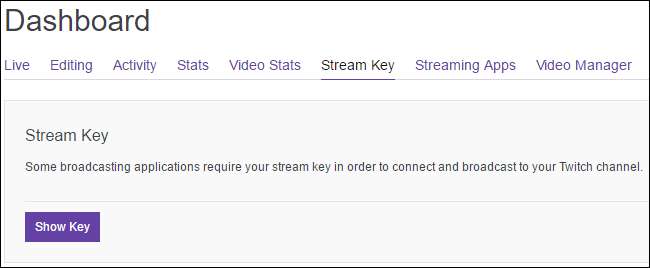
اپنے چینل کو اسٹریم کرنے کیلئے آپ کو اس کلید کی ضرورت ہوگی۔ کوئی بھی جس کے پاس کلید ہے وہ آپ کے چینل میں چلا جاسکتا ہے ، لہذا اسے کسی اور کے ساتھ بانٹنا نہیں ہے۔
دوسرا مرحلہ: OBS مرتب کریں کھیل ہی کھیل میں کیپچر موڈ
اوپن براڈکاسٹر سافٹ ویئر (او بی ایس) ایک مفت ، اوپن سورس ویڈیو ریکارڈنگ اور اسٹریمنگ ایپلی کیشن ہے جو چیچ پر چلنے کیلئے مثالی ہے۔ او بی ایس اسکرین کاسٹ ریکارڈ کرسکتے ہیں اور اسے مقامی ویڈیو فائل میں محفوظ کرسکتے ہیں ، لیکن یہ ٹویوچ یا یوٹیوب گیمنگ جیسی سروس میں براہ راست سلسلہ بھی بناسکتی ہے۔ او بی ایس آپ کو اپنے اسٹریم میں اضافی عنصر شامل کرنے کی بھی اجازت دیتا ہے ، لہذا آپ اپنے ویب کیم ، تصویری اوورلیز اور دیگر بصری عنصر سے براہ راست ویڈیو شامل کرسکیں۔
ڈاؤن لوڈ کریں براڈکاسٹر سافٹ ویئر کو یہاں کھولیں ، اسے انسٹال کریں ، اور آگ لگائیں۔ OBS آپ کے اسکرین کاسٹ کو "مناظر" اور "ذرائع" میں ترتیب دیتا ہے۔ منظر حتمی ویڈیو یا سلسلہ ہے — جو آپ کے ناظرین دیکھتے ہیں۔ ذرائع اس ویڈیو میں شامل ہیں۔ آپ کے پاس ایسا منظر ہوسکتا ہے جو گیم ونڈو کے مشمولات کو دکھاتا ہو ، یا ایسا منظر ہو جو گیم ونڈو کے مشمولات کو دکھائے اور اس پر آپ کے ویب کیم کیمپس دکھائے۔ آپ ہر ایک کھیل کے لئے الگ الگ مناظر ترتیب دے سکتے ہیں جس کی آپ پرواز کرتے ہو اور ان کے درمیان سوئچ کرنا چاہتے ہو۔
ابھی ہمارے مقاصد کے لئے ، پہلے سے طے شدہ منظر عمدہ کام کرے گا۔
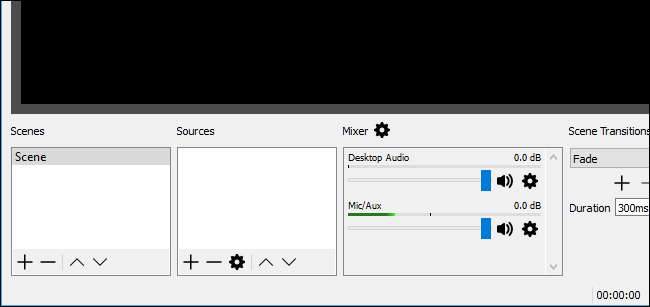
گیم کیپچر ماخذ شامل کریں
سب سے پہلے آپ کو اپنے منظر میں گیم کیپچر کا ذریعہ شامل کرنے کی ضرورت ہوگی۔ سورس باکس میں دائیں کلک کریں اور شامل کریں> گیم کیپچر کو منتخب کریں۔
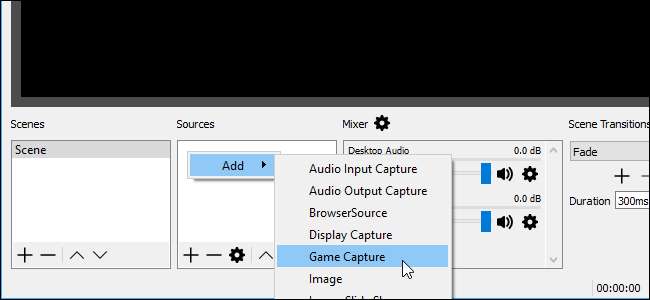
"نیا بنائیں" منتخب کریں ، جس گرفتاری کو آپ کال کرنا چاہتے ہیں اسے نامزد کریں ، اور پھر "ٹھیک ہے" پر کلک کریں۔
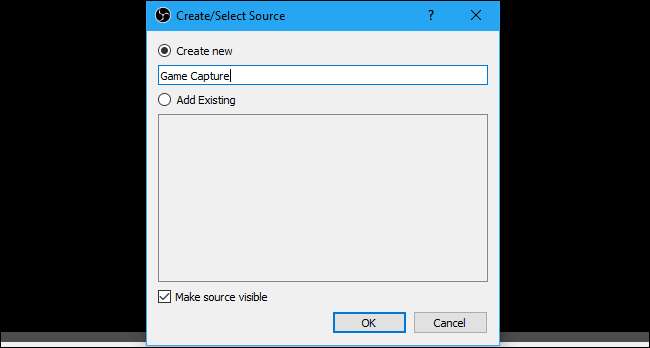
"موڈ" کے تحت ، "کسی بھی فل اسکرین ایپلی کیشن کو کیپچر کریں" کو منتخب کریں اور او بی ایس خود بخود آپ پلے جانے والے فل سکرین گیمز کا پتہ لگائے گا اور اس پر گرفت کرے گا۔ اگر آپ ونڈو والا کھیل کھیل رہے ہیں تو ، موڈ باکس میں "مخصوص ونڈو کیپچر کریں" کو منتخب کریں اور ایپلی کیشن کو منتخب کریں۔ یقینی بنائیں کہ کھیل چل رہا ہے لہذا یہ یہاں کی فہرست میں ظاہر ہوتا ہے۔
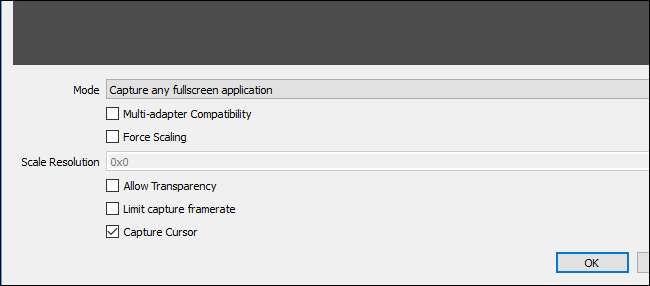
آپ دوسرے اختیارات کو یہاں موافقت کرسکتے ہیں ، یا بعد میں انہیں تبدیل کرسکتے ہیں۔ اپنی وسائل کی فہرست میں صرف گیم کیپچر سورس پر کلک کریں اور ان ہی اختیارات تک رسائی کے ل “" پراپرٹیز "کو منتخب کریں۔
اس ونڈو کو چھوڑنے کے لئے "ٹھیک ہے" پر کلک کریں۔
اب ، ایک فل سکرین گیم شروع کریں۔ اگر آپ اس سے باہر + ٹیب (یا اگر آپ کے پاس متعدد مانیٹر ہیں) ، تو آپ کو مرکزی او بی ایس ونڈو میں اس کا پیش نظارہ دیکھنا چاہئے۔ اگر آپ کو پیش نظارہ نظر نہیں آتا ہے تو ، ونڈو کے بیچ میں دائیں کلک کرنے کی کوشش کریں اور چیک کریں کہ "پیش نظارہ کو فعال کریں" فعال ہے۔
جب آپ آلٹ + ٹیب آؤٹ کرتے ہیں تو کچھ کھیل پیش نظارہ نہیں دکھاتے ہیں۔ یہ کچھ معاملات میں معمول کی بات ہے recording آپ اسے مقامی ریکارڈنگ سے جانچنا چاہیں گے تاکہ آپ کی موجودہ ترتیبات زیربحث کھیل کے ساتھ کام کرتی ہیں یا نہیں۔ صرف "ریکارڈنگ اسٹارٹ کریں" پر کلک کریں ، اپنا کھیل کچھ سیکنڈ کے لئے کھیلیں ، اور پھر یہ دیکھنے کے ل the ریکارڈنگ بند کردیں کہ آیا نتیجہ خیز ویڈیو فائل کام کرتی ہے۔
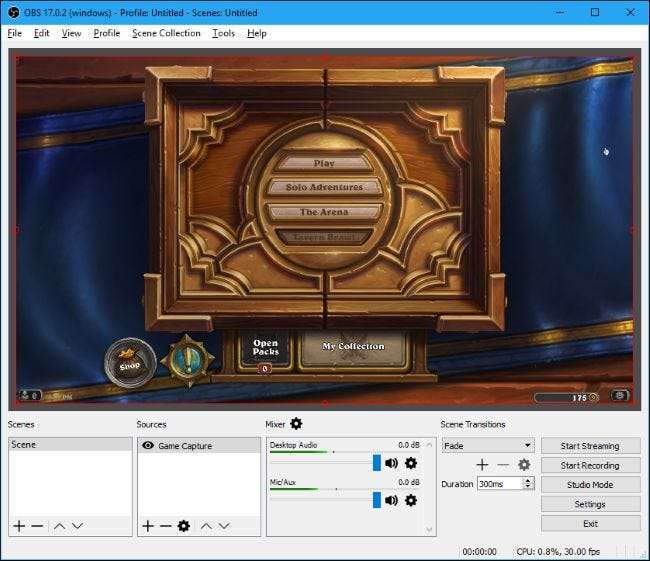
اگر گیم کیپچر کام نہیں کرتا ہے تو: ڈسپلے کیپچر وضع کو آزمائیں
بدقسمتی سے ، گیم کیپچر موڈ ہر کھیل کے ساتھ کام نہیں کرتا ہے۔ اگر آپ کسی مخصوص گیم کو ریکارڈ کرنے یا اس کو جاری رکھنے کیلئے OBS نہیں حاصل کرسکتے ہیں تو ، آپ اس کے بجائے ڈسپلے کیپچر وضع آزما سکتے ہیں۔ یہ آپ کے ونڈوز ڈیسک ٹاپ اور کسی بھی کھلی ونڈوز سمیت آپ کے پورے ڈسپلے پر قبضہ کرتا ہے اور اسے اسٹریم کرتا ہے۔
ڈسپلے کیپچر وضع کو استعمال کرنے کے ل first ، پہلے اس بات کو یقینی بنائیں کہ آپ کے گیم کیپچر کا ذریعہ ظاہر کرنے کیلئے OBS سیٹ نہیں ہوا ہے۔ ایسا کرنے کے ل you ، آپ یا تو گیم کیپچر کے ماخذ پر دائیں کلک کر سکتے ہیں اور اسے فہرست سے نکالنے کے لئے "ہٹائیں" کو منتخب کرسکتے ہیں ، یا اسے نظارے سے چھپانے کے لئے آئی آئکن کے بائیں طرف دبائیں۔

اب ، ایک نیا ماخذ شامل کریں جیسے آپ نے گیم کیپچر کا ذریعہ شامل کیا ہے۔ "ذرائع" باکس میں دائیں کلک کریں اور شامل کریں> ڈسپلے کیپچر کو منتخب کریں۔ جس منبع کو اپنی پسند کا نام دیں اور "اوکے" پر کلک کریں۔
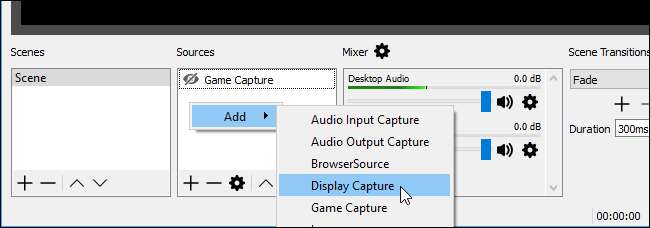
آپ جس ڈسپلے کو شامل کرنا چاہتے ہیں اس کا انتخاب کریں — یہاں صرف ایک ہی ڈسپلے ہوگا جب آپ کے پاس صرف ایک کمپیوٹر کا مانیٹر ہے — اور "ٹھیک ہے" پر کلک کریں۔
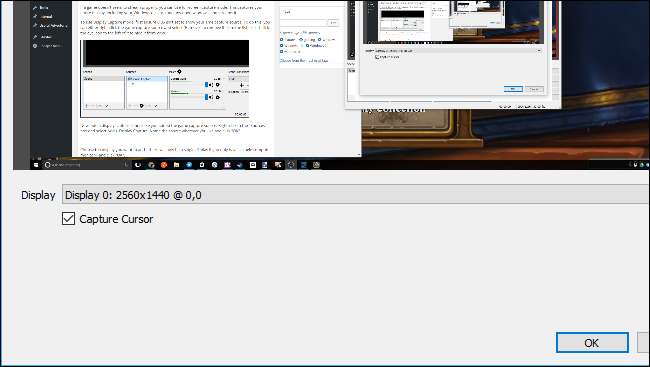
آپ کے ڈیسک ٹاپ کا پیش نظارہ مرکزی OBS ونڈو میں ظاہر ہوگا۔ OBS آپ کی اسکرین پر جو بھی نظر آئے گا اس کو آگے بڑھائے گا۔ اگر گیم کیپچر کام نہیں کرتا ہے تو ، یہ بہتر کام کرسکتا ہے۔
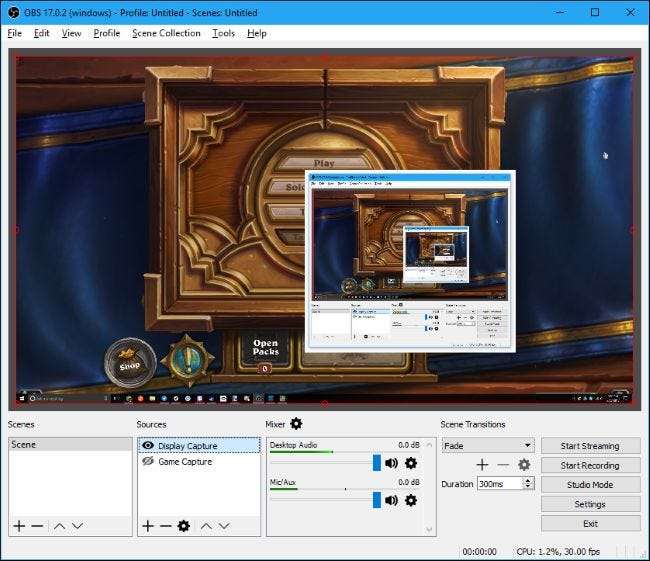
آپ کون سا آڈیو براڈکاسٹ کرنا چاہتے ہیں کا انتخاب کریں
پہلے سے طے شدہ طور پر ، OBS آپ کے ڈیسک ٹاپ آڈیو capt آپ کے کمپیوٹر پر چلنے والی ہر شے کو ، جس میں کسی بھی کھیل کی آواز بھی شامل ہے. اور آپ کے مائیکروفون سے آڈیو حاصل کرتا ہے۔ اس میں یہ آپ کے دھارے میں شامل ہوں گے۔
ان ترتیبات کو تبدیل کرنے کیلئے ، مکسر پینل کا استعمال کریں جو او بی ایس ونڈو کے نیچے ظاہر ہوتا ہے۔ مثال کے طور پر ، کسی بھی طرح کی آڈیو کو خاموش کرنے کیلئے ، اسپیکر آئیکن پر کلک کریں۔ حجم ایڈجسٹ کرنے کے لئے ، سلائیڈر کو بائیں یا دائیں طرف گھسیٹیں۔ آڈیو ڈیوائس کا انتخاب کرنے کے لئے ، گیئر آئیکن پر کلک کریں اور "پراپرٹیز" منتخب کریں۔
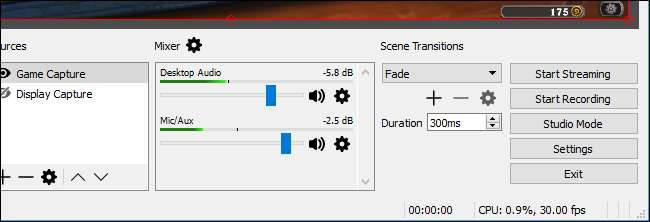
اپنے ویب کیم سے ویڈیو شامل کریں
اگر آپ گیم اسٹریم کے اوپر اپنے ویب کیم کا ایک چھوٹا سا ویڈیو شامل کرنا چاہتے ہیں تو اسے اپنے منظر میں ایک اور ماخذ کے طور پر شامل کریں۔ ذرائع باکس کے اندر دائیں کلک کریں اور شامل کریں> ویڈیو کیپچر ڈیوائس پر کلک کریں۔ اپنے ویڈیو کیپچر ڈیوائس کو نام دیں اور "ٹھیک ہے" پر کلک کریں۔
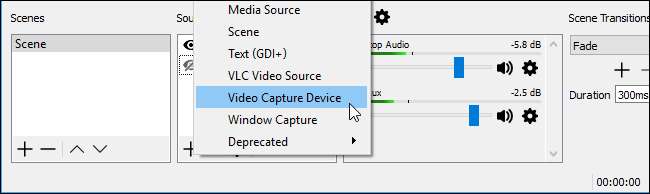
اگر آپ کے پاس کوئی ویب سائٹ موجود ہے تو او بی ایس کو خود بخود آپ کا ویب کیم تلاش کرنا چاہئے۔ وہ ویب کیم آلہ منتخب کریں جسے آپ استعمال کرنا چاہتے ہیں اور کسی بھی ترتیبات کو تشکیل دینا چاہتے ہیں جسے آپ یہاں تبدیل کرنا چاہتے ہیں۔ پہلے سے طے شدہ ترتیب ٹھیک کام کرے۔ جب آپ کام کرچکے ہیں تو "اوکے" پر کلک کریں۔
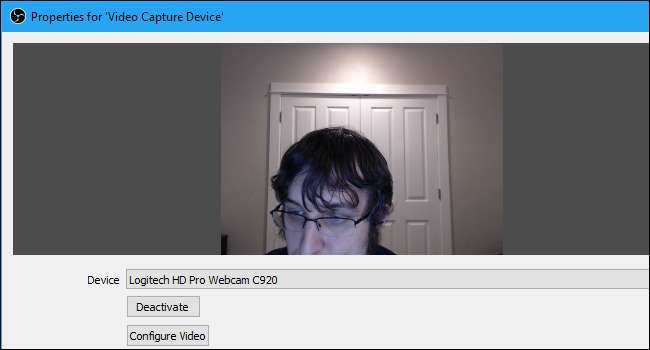
آپ کا ویب کیم ویڈیو OBS پیش نظارہ ونڈو میں آپ کے گیم یا ڈیسک ٹاپ پر دبائے گا۔ جہاں چاہیں ویڈیو کو ڈریگ اور ڈراپ کرنے کے لئے اپنے ماؤس کا استعمال کریں ، اور اپنے ویب کیم فریم کو اپنے مطلوبہ سائز میں نیا سائز دینے کے لئے کونے کونے پر کلک کرکے گھسیٹیں۔
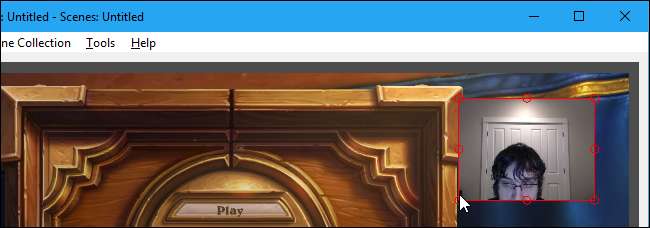
اگر آپ اپنا ویب کیم ویڈیو نہیں دیکھتے ہیں تو ، اس بات کو یقینی بنائیں کہ ویڈیو کیپچر ڈیوائس آپ کے مرکزی گیم سے اوپر دکھائی دیتی ہے یا ذرائع باکس میں ڈسپلے کیپچر سورس کے اوپر ہے۔ آپ کے براہ راست ویڈیو میں ذرائع کے مطابق جو فہرست میں ایک دوسرے کے سر فہرست ہیں۔ لہذا ، اگر آپ ویڈیو کیپچر ڈیوائس کو ذرائع کی فہرست کے نیچے منتقل کرتے ہیں تو ، یہ آپ کے گیم اسٹریم کے نیچے ہوگا اور کوئی اسے نہیں دیکھے گا۔ فہرست میں دوبارہ ترتیب دینے کیلئے ذرائع کو گھسیٹ کر چھوڑیں۔
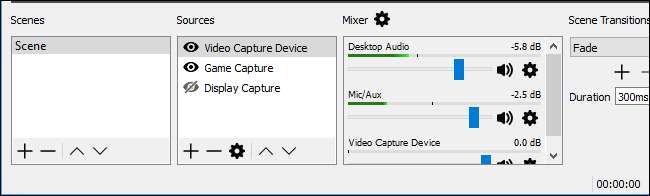
تیسرا مرحلہ: ٹائچ اسٹریمنگ مرتب کریں
ایک بار جب آپ اپنی ندی کو اپنی مرضی کے مطابق مرتب کر لیتے ہیں تو ، آپ کو OBS کو اپنے ٹویچ چینل سے مربوط کرنے کی ضرورت ہے۔ OBS اسکرین کے نیچے دائیں کونے میں موجود "ترتیبات" کے بٹن پر کلک کریں یا OBS کی ترتیبات ونڈو تک رسائی کے ل File فائل> ترتیبات پر کلک کریں۔
"اسٹریم" زمرہ پر کلک کریں ، "اسٹریمنگ سروسز" کو اپنی اسٹریم ٹائپ کے بطور منتخب کریں ، اور اپنی سروس کے طور پر "مروڑ" منتخب کریں۔ ٹویوچ ویب سائٹ سے اپنے اکاؤنٹ کیلئے اسٹریم کی کو کاپی اور پیسٹ کرکے "اسٹریم کی" باکس میں چسپاں کریں۔ "سرور" باکس میں اپنے مقام کے قریب ترین سرور کا انتخاب کریں۔ جب آپ کام کرچکے ہیں تو اپنی ترتیبات کو بچانے کیلئے "ٹھیک ہے" پر کلک کریں۔
اگر آپ کسی دوسری سروس YouTube جیسے یوٹیوب گیمنگ یا فیس بک لائیو to پر رواں دواں بننا چاہتے ہیں تو ، آپ اسے یہاں “سروس” باکس میں منتخب کرتے اور اس کے بجائے اس کی ضرورت والی تفصیلات درج کرتے ہیں۔
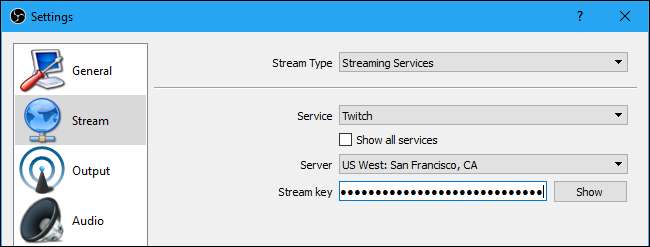
آپ اس ونڈو سے اپنی محرومی ترتیبات کو بھی ایڈجسٹ کرسکتے ہیں۔ اپنے بٹریٹ اور انکوڈر کا انتخاب کرنے کے لئے یہاں "آؤٹ پٹ" آئیکن کا انتخاب کریں اور "اسٹریمنگ" کے تحت اختیارات کا استعمال کریں۔ آپ یہ دیکھنے کے لئے کہ پہلے وہ پہلے سے طے شدہ ترتیبات کے ساتھ اسٹریم کرنے کی کوشش کرنا چاہیں گے کہ وہ کیسے کام کرتے ہیں۔
اگر یہ ہموار نہیں ہے تو ، ویڈیو بٹریٹ کو یہاں نیچے کرنے کی کوشش کریں۔ زیادہ سے زیادہ ترتیب آپ کے کمپیوٹر اور انٹرنیٹ کنیکشن پر منحصر ہے۔ OBS تجربہ کرنے کی سفارش کرتا ہے مختلف ترتیبات کے ساتھ جب تک کہ آپ اپنے سسٹم کے لئے مثالی نہیں مل پائیں۔
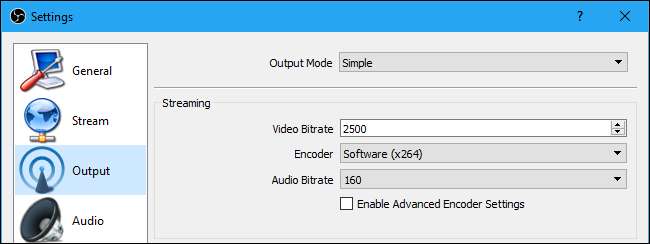
چوتھا مرحلہ: سلسلہ بندی شروع کریں!
اب چونکہ OBS Twitch سے جڑا ہوا ہے ، لہذا آپ سبھی کو بس اتنا کرنے کی ضرورت ہے کہ OBS ونڈو کے نیچے دائیں کونے میں "اسٹریمنگ شروع کریں" کے بٹن پر کلک کریں۔
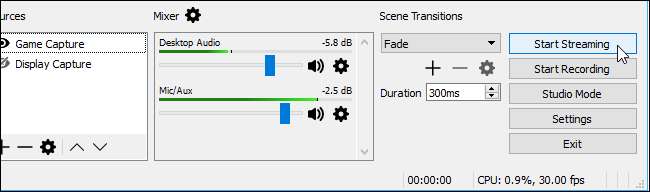
سلسلہ بندی کرتے ہوئے ، آپ اپنے اسٹریم کا پیش نظارہ دیکھ سکتے ہیں ، عنوان مہیا کرسکتے ہیں ، اور Twitch.tv ڈیش بورڈ پیج پر اپنی "اب چل رہا ہے" کی حیثیت مرتب کرسکتے ہیں۔ ٹویوچ پیج کے اوپری دائیں کونے میں اپنے صارف نام پر کلک کریں اور اس تک رسائی حاصل کرنے کے لئے "ڈیش بورڈ" کو منتخب کریں۔
اپنے دھارے کو دوسرے لوگوں کے ساتھ بانٹنے کے لئے ، انہیں اپنے چینل کے صفحے پر بھیجیں۔ یہ ہے
ٹویٹچ.تو/اثر
، جہاں "صارف" آپ کا Twitch صارف نام ہے۔
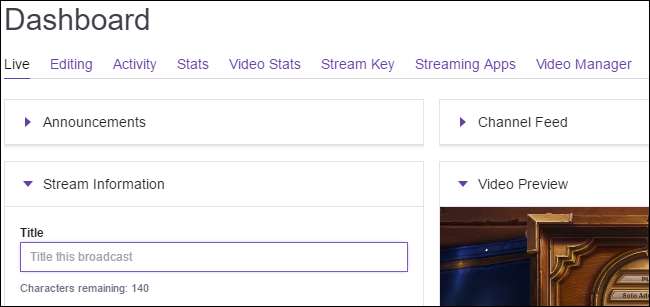
مشورہ کریں سرکاری OBS دستاویزات OBS میں مختلف ترتیبات اور خصوصیات کے بارے میں مزید معلومات کے ل.۔
تصویری کریڈٹ: ڈینس درویسیوک / فلکر







